Amazonショッピングサイト上部に、Amazonアソシエイト・ツールバーが表示されないときは、Amazonアソシエイト側でツールバーの表示設定が有効になっていない可能性があります。
Amazonアソシエイト・ツールバーの設定手順
Amazonアソシエイトにログインして、下記の手順で設定が有効になっているかを確認してください。
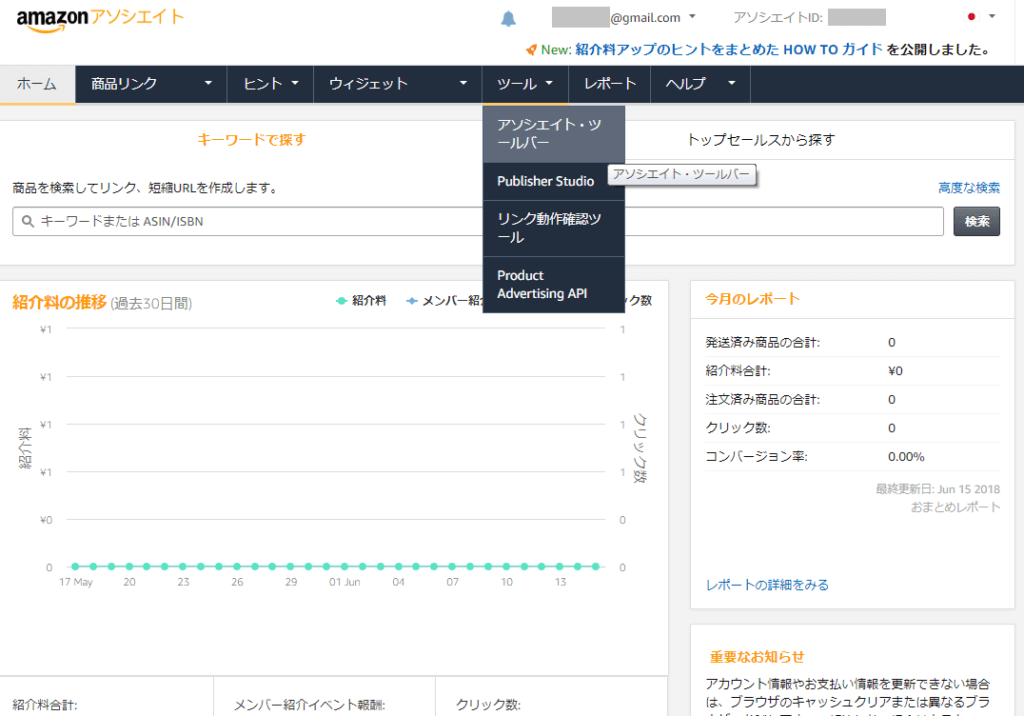
Amazonアソシエイトにログインして、上部メニューの「ツール」>「アソシエイト・ツールバー」を選択します。
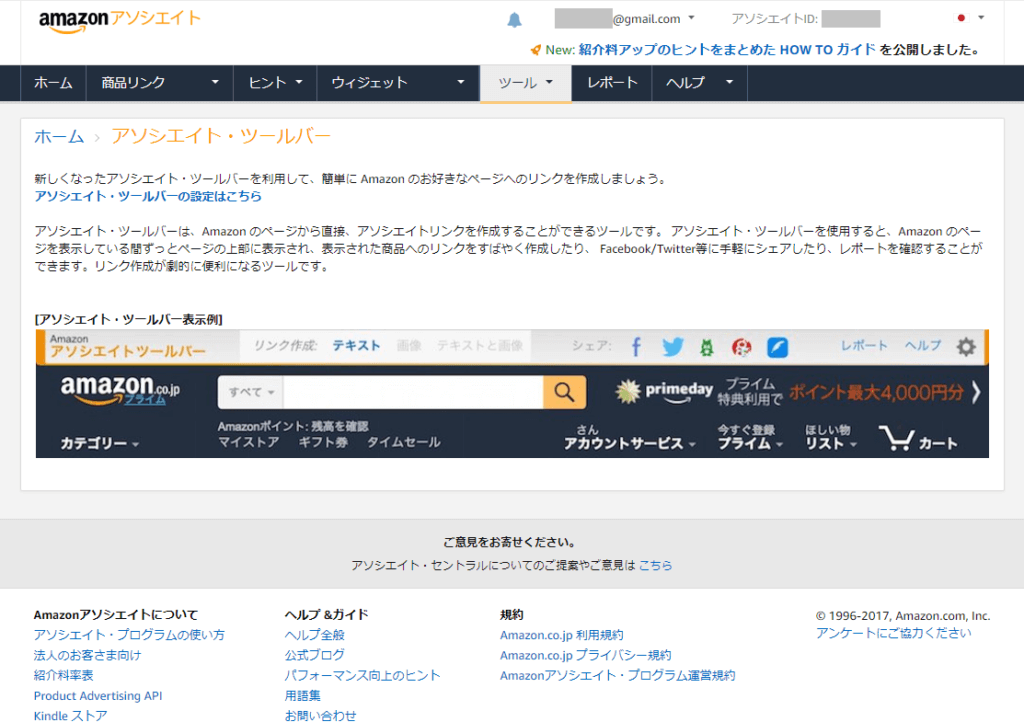
表示された画面の文章中にあるアソシエイト・ツールバーの設定はこちらのリンクをクリックします。
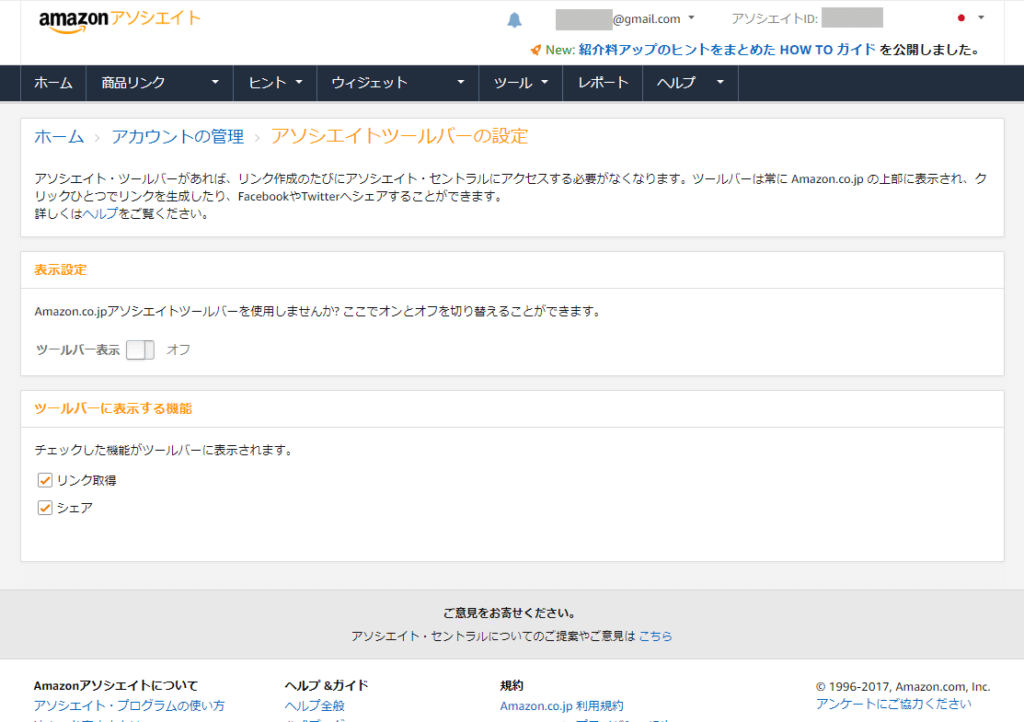
アソシエイトツールバーの設定画面で、表示設定の項目の中「ツールバー表示」がオフになっていたら、これをオンにします。
(※もしオンになっていたら別の原因になります。)
-
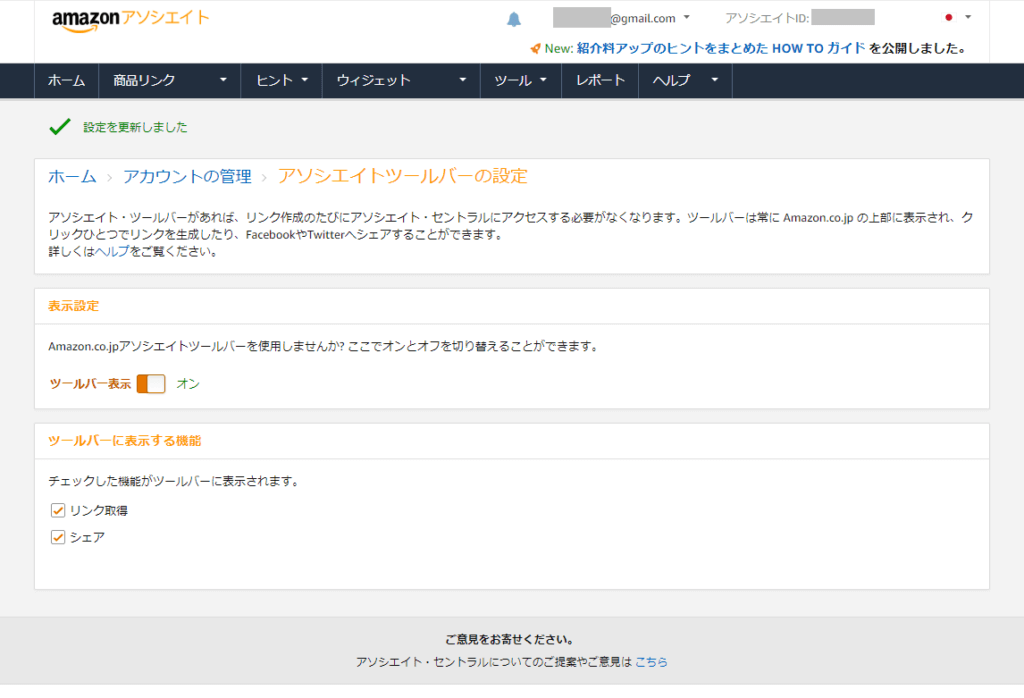
オンにすると同時に設定の更新が完了します。
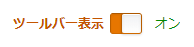
Amazonアソシエイトでの設定はこれで完了です。
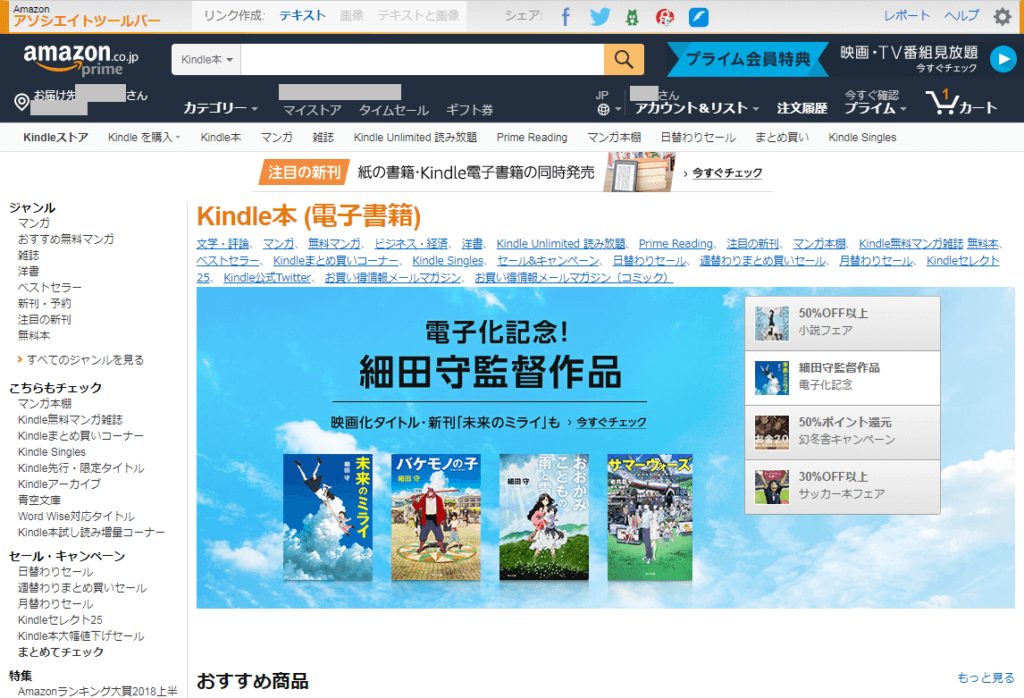
続いてAmazonのショッピングサイトに、Amazonアソシエイトと同じID/PWでログインします。※そもそもAmazonアソシエイトと同じID/PWでなければ、アソシエイトツールバーは表示されませんのであしからず。
これでアソシエイトツールバーが上部に表示されたはずです。
アソシエイトツールバーでは開いているページのアマゾンアフィリエイトURLがすぐに作成できたり、FacebookやtwitterなどのSNS共有ボタンがありボタン1つですぐに共有が可能です。
Amazonアソシエイトを利用しているユーザーは、ぜひ便利なアソシエイトツールバーの導入をおすすめします。